Python中xlrd和xlwt模块使用方法
本文主要介绍可操作excel文件的xlrd、xlwt模块。其中xlrd模块实现对excel文件内容读取,xlwt模块实现对excel文件的写入。
安装xlrd和xlwt模块
xlrd和xlwt模块不是自带的,需要自行安装。模块安装建议使用pip自动安装。安装方法参考<Python自动安装第三方模块>
xlrd模块使用
测试使用excel文档名称为Student.xlsx,内容如下:

(1) 打开excel文件并获取所有sheet
>>> import xlrd
>>> workbook = xlrd.open_workbook(r'D:\Program Files\Notepad++\Student.xlsx')
>>> print workbook.sheet_names()
[u'Sheet1', u'Sheet2', u'Sheet3']
(2) 根据下标获取sheet名称
>>> sheet2_name=workbook.sheet_names()[1]
>>> print sheet2_name
Sheet2
(3) 根据sheet索引或者名称获取sheet内容,同时获取sheet名称、行数、列数
>>> sheet2 = workbook.sheet_by_index(1)
>>> print sheet2.name,sheet2.nrows,sheet2.ncols
Sheet2 6 5
>>> sheet2 = workbook.sheet_by_name('Sheet2')
>>> print sheet2.name,sheet2.nrows,sheet2.ncols
Sheet2 6 5
(4) 根据sheet名称获取整行和整列的值
>>> sheet2 = workbook.sheet_by_name('Sheet2')
>>> rows = sheet2.row_values(3)
>>> cols = sheet2.col_values(2)
>>> print rows
[u'lisi2', 19.0, 41462.0, u'basketball', u'friend2'] #标红部分为日期2013/7/7,实际却显示为浮点数。后面有描述如何纠正
>>> print cols
[u'\u51fa\u751f\u65e5\u671f', 42129.0, 41796.0, 41462.0, 40941.0, u''] # 问题同上
>>>
(5)获取指定单元格的内容
>>> print sheet2.cell(1,0).value.encode('utf-8')
xiaoming2
>>> print sheet2.cell_value(1,0).encode('utf-8')
xiaoming2
>>> print sheet2.row(1)[0].value.encode('utf-8')
xiaoming2
(6)获取单元格内容的数据类型
>>> print sheet2.cell(1,0).ctype #第2行第1列:xiaoming2 为string类型
1
>>> print sheet2.cell(1,1).ctype #第2行第2列:12 为number类型
2
>>> print sheet2.cell(1,2).ctype #第2行第3列:2015/5/5 为date类型
3
说明:ctype : 0 empty,1 string, 2 number, 3 date, 4 boolean, 5 error
(7)获取单元内容为日期类型的方式
使用xlrd的xldate_as_tuple处理为date格式,先判断表格的ctype=3时xlrd才能执行操作,如下:
>>> from datetime import datetime,date
>>> sheet2.cell(1,2).ctype
3
>>> sheet2.cell(1,2).value
42129.0
>>> xlrd.xldate_as_tuple(sheet2.cell_value(1,2),workbook.datemode)
(2015, 5, 5, 0, 0, 0)
>>> date_value = xlrd.xldate_as_tuple(sheet2.cell_value(1,2),workbook.datemode)
>>> date(*date_value[:3])
datetime.date(2015, 5, 5)
>>> date(*date_value[:3]).strftime('%Y/%m/%d')
'2015/05/05'
那么如果是在脚本中需要获取并显示单元格内容为日期类型的,可以先做一个判断。判断ctype是否等于3,如果等于3,则用时间格式处理:
if (sheet.cell(row,col).ctype == 3):
date_value = xlrd.xldate_as_tuple(sheet.cell_value(row,col),book.datemode)
date_tmp = date(*date_value[:3]).strftime('%Y/%m/%d')
(8) 获取合并单元格的内容
>>> sheet2.cell(1,4).value #第4列的第2行和第3行是合并单元格
u'friend'
>>> sheet2.cell(2,4).value
u''
>>> sheet2.cell(5,1).value #第6行的第2和第3第4列是合并单元格,这里我们只获取到第6行第2列的值而第3列第4列获取的内容为空,如何处理?
u'None'
>>> sheet2.cell(5,2).value
u''
>>> sheet2.cell(5,3).value
u''
从实验结果可以看出来,第6行的第2和第3第4列是合并单元格,但这里我们只获取到第6行第2列的值而第3列第4列获取的内容为空,理论上来说合并的
单元格内容应该是一样的,但是现在只有合并的第一个单元格可以获取到值,其他为空,如何处理? 再用一种更直观的方式显示
>>> sheet2.row_values(5)
[u'zhaoliu2', u'None', u'', u'', u''] #标红的部分为合并单元格
>>> sheet2.col_values(4)
[u'\u5173\u7cfb', u'friend', u'', u'friend2', u'', u''] #标红的部分为合并单元格,注意这里是两个合并单元格
可以利用merged_cells方法进行处理,处理的方法是只能获取合并单元格的第一个cell的行列索引,才能读到值,读错了就是空值。即合并行单元格读取
行的第一个索引,合并列单元格读取列的第一个索引。这里,需要在读取文件的时候添加个参数,将formatting_info参数设置为True,默认是False,否
则可能调用merged_cells方法获取到的是空值。
>>> workbook = xlrd.open_workbook(r'D:\Program Files\Notepad++\Student.xlsx',formatting_info=True)
>>> sheet2 = workbook.sheet_by_name('sheet2')
>>> sheet2.merged_cells
[(1, 3, 4, 5), (3, 5, 4, 5), (5, 6, 1, 5)]
merged_cells返回的这四个参数的含义是:(row,row_range,col,col_range),其中[row,row_range)包括row,不包括row_range,col也是一样,下标从0开
始。即(1, 3, 4, 5)的含义是:第2到3行(不包括第4行)合并,(5, 6, 1, 5)的含义是:第2到5列合并。利用这个,可以分别获取合并的三个单元格的内容:
>>> print sheet2.cell_value(1,4) #(1, 3, 4, 5)
friend
>>> print sheet2.cell_value(3,4) #(3, 5, 4, 5)
friend2
>>> print sheet2.cell_value(5,1) #(5, 6, 1, 5)
None
发现规律了没?是的,获取merge_cells返回的row和col低位的索引即可! 于是可以这样一劳永逸:
>>> merge = []
>>> for (rlow,rhigh,clow,chigh) in sheet2.merged_cells:
... merge.append([rlow,clow])
...
>>> merge
[[1, 4], [3, 4], [5, 1]]
>>> for index in merge:
... print sheet2.cell_value(index[0],index[1])
...
friend
friend2
None
xlwt模块使用
假设要实现如下内容写入excel,如何实现

代码如下:
'''
设置单元格样式
'''
def set_style(name,height,bold=False):
style = xlwt.XFStyle() # 初始化样式
font = xlwt.Font() # 为样式创建字体
font.name = name # 'Times New Roman'
font.bold = bold
font.color_index = 4
font.height = height
# borders= xlwt.Borders()
# borders.left= 6
# borders.right= 6
# borders.top= 6
# borders.bottom= 6
style.font = font
# style.borders = borders
return style
#写excel
def write_excel():
f = xlwt.Workbook() #创建工作簿
'''
创建第一个sheet:
sheet1
'''
sheet1 = f.add_sheet(u'sheet1',cell_overwrite_ok=True) #创建sheet
row0 = [u'业务',u'状态',u'北京',u'上海',u'广州',u'深圳',u'状态小计',u'合计']
column0 = [u'机票',u'船票',u'火车票',u'汽车票',u'其它']
status = [u'预订',u'出票',u'退票',u'业务小计']
#生成第一行
for i in range(0,len(row0)):
sheet1.write(0,i,row0[i],set_style('Times New Roman',220,True))
#生成第一列和最后一列(合并4行)
i, j = 1, 0
while i < 4*len(column0) and j < len(column0):
sheet1.write_merge(i,i+3,0,0,column0[j],set_style('Arial',220,True)) #第一列
sheet1.write_merge(i,i+3,7,7) #最后一列"合计"
i += 4
j += 1
sheet1.write_merge(21,21,0,1,u'合计',set_style('Times New Roman',220,True))
#生成第二列
i = 0
while i < 4*len(column0):
for j in range(0,len(status)):
sheet1.write(j+i+1,1,status[j])
i += 4
f.save('demo1.xlsx') #保存文件
if __name__ == '__main__':
#generate_workbook()
#read_excel()
write_excel()
需要稍作解释的就是write_merge方法:
write_merge(x, x + m, y, w + n, string, sytle)
x表示行,y表示列,m表示跨行个数,n表示跨列个数,string表示要写入的单元格内容,style表示单元格样式。其中,x,y,w,h,都是以0开始计算
的。
这个和xlrd中的读合并单元格的不太一样。
如上述:sheet1.write_merge(21,21,0,1,u'合计',set_style('Times New Roman',220,True))
即在22行合并第1,2列,合并后的单元格内容为"合计",并设置了style。
如果需要创建多个sheet,则只要f.add_sheet即可。
如在上述write_excel函数里f.save('demo1.xlsx') 这句之前再创建一个sheet2,效果如下:
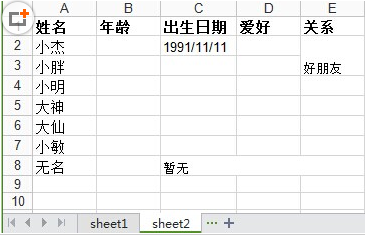
代码也是真真的easy的了:
'''
创建第二个sheet:
sheet2
'''
sheet2 = f.add_sheet(u'sheet2',cell_overwrite_ok=True) #创建sheet2
row0 = [u'姓名',u'年龄',u'出生日期',u'爱好',u'关系']
column0 = [u'小杰',u'小胖',u'小明',u'大神',u'大仙',u'小敏',u'无名']
#生成第一行
for i in range(0,len(row0)):
sheet2.write(0,i,row0[i],set_style('Times New Roman',220,True))
#生成第一列
for i in range(0,len(column0)):
sheet2.write(i+1,0,column0[i],set_style('Times New Roman',220))
sheet2.write(1,2,'1991/11/11')
sheet2.write_merge(7,7,2,4,u'暂无') #合并列单元格
sheet2.write_merge(1,2,4,4,u'好朋友') #合并行单元格
f.save('demo1.xlsx') #保存文件
参考资料
1、python中使用xlrd、xlwt操作excel表格详解
Python中xlrd和xlwt模块使用方法的更多相关文章
- Python中xlrd和xlwt模块使用方法 (python对excel文件的操作)
本文主要介绍可操作excel文件的xlrd.xlwt模块.其中xlrd模块实现对excel文件内容读取,xlwt模块实现对excel文件的写入. 安装xlrd和xlwt模块 xlrd和xlwt模块不是 ...
- Python中xlrd和xlwt模块使用方法----》》数据库数据导出(之一)
xlrd模块实现对excel文件内容读取,xlwt模块实现对excel文件的写入. (1) 打开excel文件并获取所有sheet >>> import xlrd >>& ...
- Python中xlrd和xlwt模块读写Excel的方法
本文主要介绍可操作excel文件的xlrd.xlwt模块.其中xlrd模块实现对excel文件内容读取,xlwt模块实现对excel文件的写入. 着重掌握读取操作,因为实际工作中读取excel用得比较 ...
- Python(xlrd、xlwt模块)操作Excel实例(一)
一.前言 关于Python的xlrd.xlwt模块的使用,推介另一位博客主的博文:https://www.cnblogs.com/zhoujie/p/python18.html 这篇里面有详细介绍这两 ...
- Python中os和shutil模块实用方法集…
Python中os和shutil模块实用方法集锦 类型:转载 时间:2014-05-13 这篇文章主要介绍了Python中os和shutil模块实用方法集锦,需要的朋友可以参考下 复制代码代码如下: ...
- Python中os和shutil模块实用方法集锦
Python中os和shutil模块实用方法集锦 类型:转载 时间:2014-05-13 这篇文章主要介绍了Python中os和shutil模块实用方法集锦,需要的朋友可以参考下 复制代码代码如下: ...
- Python中xlrd、xlwt、win32com模块对xls文件的读写操作
# -*- coding: utf-8 -*- #xlrd和xlwt只支持xls文件读写,openpyxl只支持xlsx文件的读写操作 import xlrd import xlwt import w ...
- python之xlrd和xlwt模块读写excel使用详解
一.xlrd模块和xlwt模块是什么 xlrd模块是python第三方工具包,用于读取excel中的数据: xlwt模块是python第三方工具包,用于往excel中写入数据: 二 ...
- python的xlrd、xlwt模块、openpyxl /pymsql使用
xlrd模块: https://www.cnblogs.com/machangwei-8/p/10736528.html#_label0 xlwt模块 https://www.cnblogs.com/ ...
随机推荐
- selenium 常用操作
官方文档: https://selenium-python.readthedocs.io/api.html#selenium.webdriver.remote.webdriver.WebDriver. ...
- ubuntu14.04安装 Apache2 并配置https
一.安装 Apache2 sudo apt-get update sudo apt-get install apache2 安装完apache2,默认根目录在/var/www/html 下,点击其下的 ...
- 第一个Spring 程序
一 搭建好开发环境 JDK Eclipse 等 二 下载jar包 https://commons.apache.org/logging/ https://repo.spring.io/release/ ...
- 团队项目(MVP------新能源汽车无线充电管理网站)(个人任务1)
个人任务:1.设计问卷调查了解电动车目前的市场需求情况 2.收集问卷,并且进行总结和分析 3.后台管理系统界面的登录和注册界面的编写(主要用到html,css,javascript,其中用户的合法性检 ...
- Debian下安装docker
1.安装docker.io包之前,需要先设置使用backports源 编辑/etc/apt/sources.list文件,加入下面这一句: deb http://http.debian.net/deb ...
- 自用IP查询网址 - 地址 - 归属地 - 地理位置 - 2017.5
下面速度较快排行 http://city.ip138.com/ip2city.asp http://1212.ip138.com/ic.asp http://www.taobao.com/help/g ...
- 剑指Offer 3. 从尾到头打印链表 (链表)
题目描述 输入一个链表,按链表值从尾到头的顺序返回一个ArrayList. 题目地址 https://www.nowcoder.com/practice/d0267f7f55b3412ba93bd35 ...
- git安装,windows下git bash默认目录更改
最早Git是在Linux上开发的,很长一段时间内,Git也只能在Linux和Unix系统上跑.不过,慢慢地有人把它移植到了Windows上.现在,Git可以在Linux.Unix.Mac和Window ...
- Visual Studio AI 离线模型训练(Windows10)
一.序 环境搭建:[查看] samples-for-ai项目下载:[下载],两个版本,一个2018年6月15日前,一个2018年6月15日-16日版本(当前最新版本). 在环境搭建过程中,通过git ...
- 唯一分解定理(以Minimun Sum LCM UVa 10791为例)
唯一分解定理是指任何正整数都可以分解为一些素数的幂之积,即任意正整数n=a1^p1*a2^p2*...*ai^pi:其中ai为任意素数,pi为任意整数. 题意是输入整数n,求至少2个整数,使得它们的最 ...
